컴퓨터에서 앱을 다운로드 받았을 때나 프로그램을 실행할 때 ‘사용자 동의 없이 설치된 앱 발견’ 메시지가 알림으로 뜨면서 실행되지 않을 때가 있는데요.
이 메시지는 프로그램이 백그라운드에서 다른 앱이나 소프트웨어를 불러오는 동작을 할 때 나타나는 Windows 보안 메시지로 바이러스나 멀웨어는 아니지만 사용자의 의도와 다르게 프로그램이 동작할 수 있어서 윈도우에서 잠재적으로 위협 요소로 판단하게 됩니다.
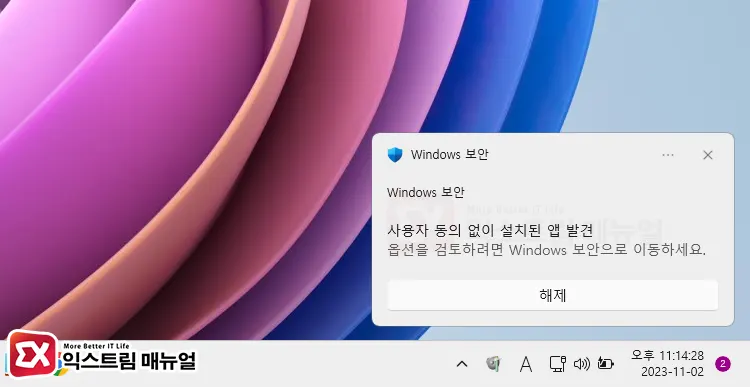
사용자 동의 없이 설치된 앱 발견에 등록된 파일은 실행되지 않으며 Windows 보안에서는 해당 파일을 제거하는 것을 권장하고 있는데요.
사용자가 이러한 동작을 인지하고 있는 경우 사용자 동의 없이 설치된 앱 발견 경고 메시지를 해제하고 앱을 사용할 수 있게 허용 설정을 할 수 있으며 방법은 다음과 같습니다.
목차
사용자 동의 없이 설치된 앱 허용하기
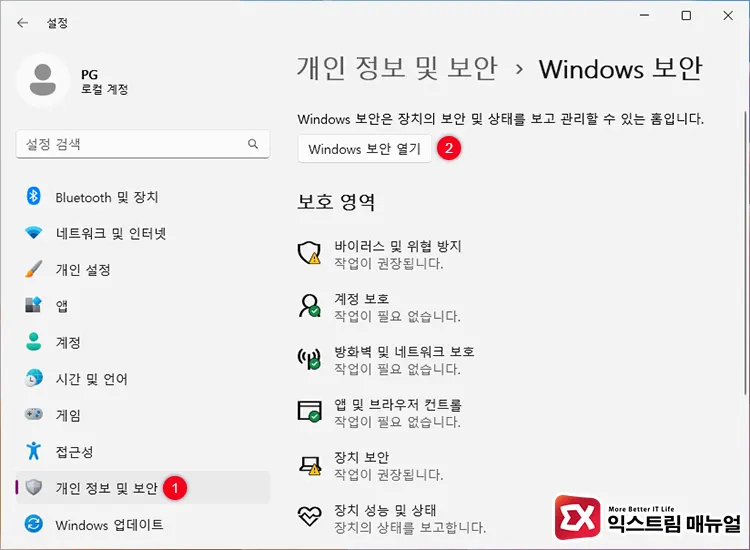
- Windows 설정을 연 다음 개인 정보 및 보안 > Windows 보안 > Windows 보안 열기 버튼을 클릭합니다.

- Windows 보안 메뉴에서 보호 기록을 선택합니다.
- 목록에서 사용자 동의 없이 설치된 앱 발견을 클릭해 메시지를 펼친 다음 작업 버튼을 클릭합니다.
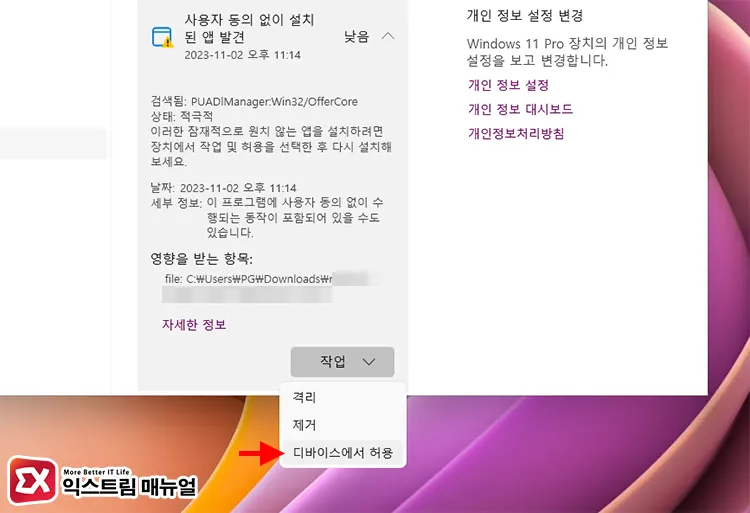
- 작업 메뉴에서 ‘디바이스에서 허용’을 클릭합니다.
- 평가 기반 보호에서 해당 앱은 더이상 검출되지 않으며 앱을 실행할 수 있게 됩니다.
평판 기반 보호 설정에서 앱 차단 해제 설정
사용자 동의 없이 설치된 앱으로 검출되는 실행 파일은 보안 상 큰 위협은 되지 않지만 사용자에게 경고성 메시지를 알려줘서 해당 앱에 문제가 있다는 것을 알려주지만 매번 이러한 메시지가 뜬다면 번거로울 수 있습니다.
이 경우, 평판 기반 보호에서 평판 기반 보호 설정에서 앱 차단을 해제해서 메시지를 안뜨게 할 수 있습니다.
💡 이 옵션은 보안 상 해제하지 않는 것을 추천합니다.
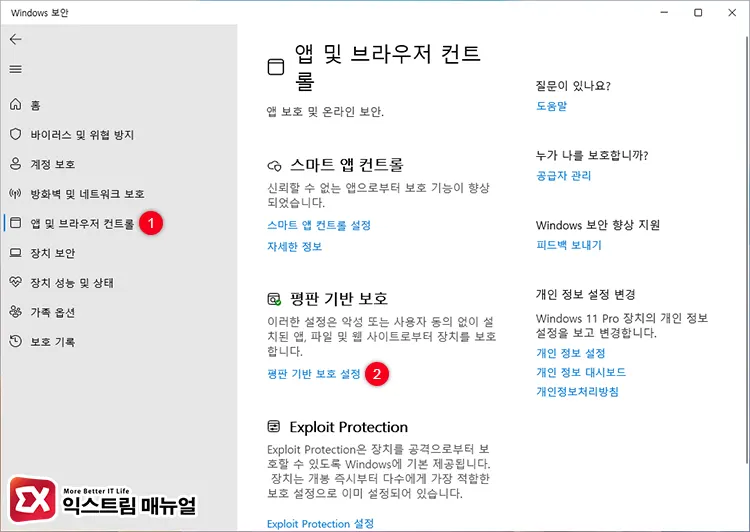
- Windows 보안 > 앱 및 브라우저 컨트롤 > 평판 기반 보호 설정을 선택합니다.
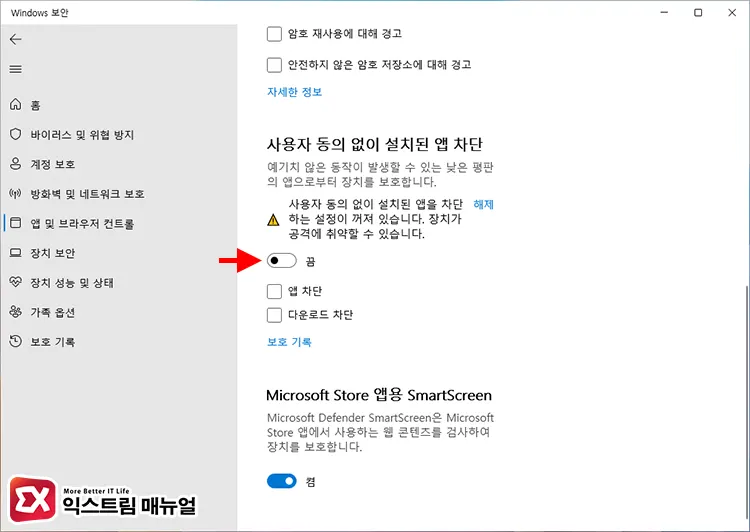
- 사용자 동의 없이 설치된 앱 차단 옵션을 끔으로 변경합니다.
- 사용자 계정 컨트롤 화면이 뜨면 ‘예’ 버튼을 클릭해 적용합니다.



